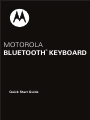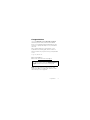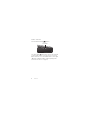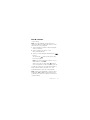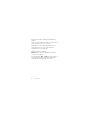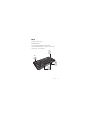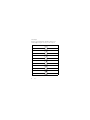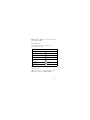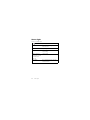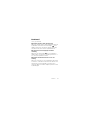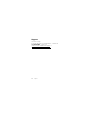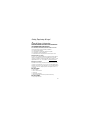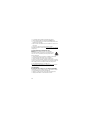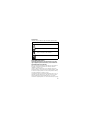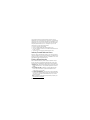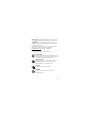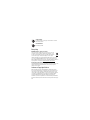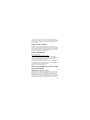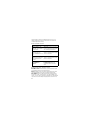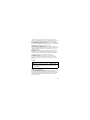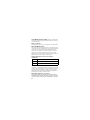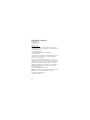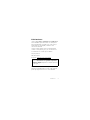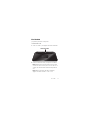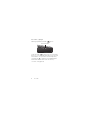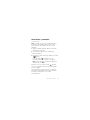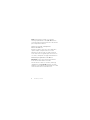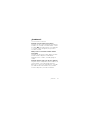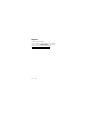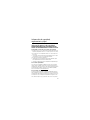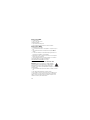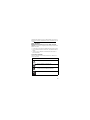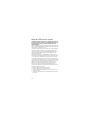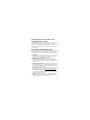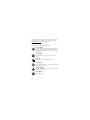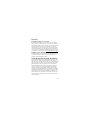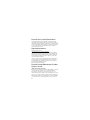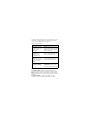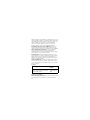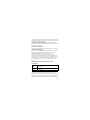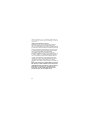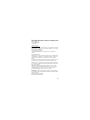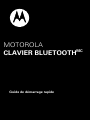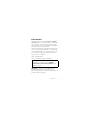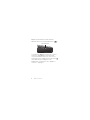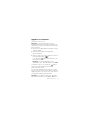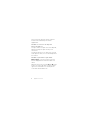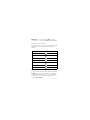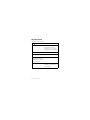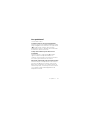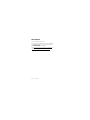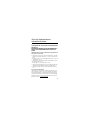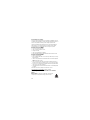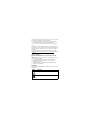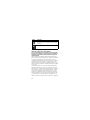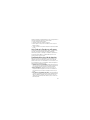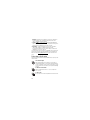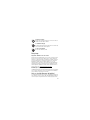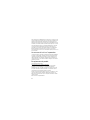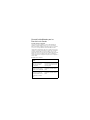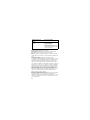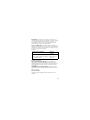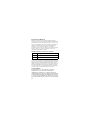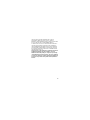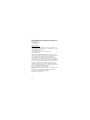Motorola Wireless keyboard Guide de démarrage rapide
- Catégorie
- Claviers
- Taper
- Guide de démarrage rapide
La page charge ...
La page charge ...
La page charge ...
La page charge ...
La page charge ...
La page charge ...
La page charge ...
La page charge ...
La page charge ...
La page charge ...
La page charge ...
La page charge ...
La page charge ...
La page charge ...
La page charge ...
La page charge ...
La page charge ...
La page charge ...
La page charge ...
La page charge ...
La page charge ...
La page charge ...
La page charge ...
La page charge ...
La page charge ...
La page charge ...
La page charge ...
La page charge ...
La page charge ...
La page charge ...
La page charge ...
La page charge ...
La page charge ...
La page charge ...
La page charge ...
La page charge ...
La page charge ...
La page charge ...
La page charge ...
La page charge ...
La page charge ...
La page charge ...
La page charge ...
La page charge ...
La page charge ...
La page charge ...
La page charge ...
La page charge ...
La page charge ...
La page charge ...
La page charge ...
La page charge ...
La page charge ...
La page charge ...

Guide de démarrage rapide
MOTOROLA
CLAVIER BLUETOOTH
MC
La page charge ...

1Félicitations!
Félicitations!
Faites interagir sans fil votre CLAVIER BLUETOOTH
MC
MOTOROLA avec votre dispositif Motorola Android
MC
.
Sur votre clavier, vous trouverez des touches et des
raccourcis qui vous permettent d’accéder rapidement
et facilement aux fonctions Android.
Nous avons regroupé les renseignements portant sur
toutes les fonctions principales de votre clavier dans
ce petit guide pratique et, en quelques minutes, nous
vous montrerons à quel point il est facile à utiliser.
Allezy, jetez un coup d’œil.
Autres renseignements
Sur le web : www.motorola.com/support
Remarque : le clavier est compatible avec tous
les dispositifs qui prennent en charge le profil
Bluetooth HID. Toutefois, certaines fonctions peuvent
ne pas être prises en charge.
Mise en garde : avant d’utiliser le clavier pour la
première fois, consultez la section Sécurité,
réglementation et information juridique située
à la fin de ce guide.

2 Votre clavier
Votre clavier
les éléments importants
Aa
Voyant verrouillage
des majuscules
Voyant d'état
Piles
Touche d'alimentation

3Mettre sous tension
Mettre sous tension
à vos marques, prêts, partez
Installation des piles
1 Tournez le clavier à l’envers et retirez le couvercle du
logement des piles.
2 Insérez deux piles AA et replacez le couvercle.
Remarque : des piles neuves peuvent permettre
jusqu’à six mois d’utilisation active (douze mois en
mode veille). La durée de vie réelle d’une pile
dépend de l’utilisation que l’on fait de l’appareil.
Remarque : pour prolonger l’autonomie de la pile,
mettez le clavier hors tension lorsque vous ne
l’utilisez pas.
Couvercle du logement des piles

4 Mettre sous tension
Mettre sous tension et hors tension
Maintenez enfoncée la touche d’alimentation
Le voyant d’état clignotera trois fois. Le clavier
recherche le dispositif Bluetooth auquel il était
connecté précédemment pour s’y connecter. S’il
n’arrive pas à trouver le dispositif, le voyant d’état
reste allumé (fixe) pour indiquer le mode
d’appariement (consultez la section « Apparier et
connecter », à la page 5).
Touche d’alimentation

5Apparier et connecter
Apparier et connecter
branchez et le tour est joué
Remarque : le clavier s’apparie avec tous les
dispositifs qui prennent en charge le profil Bluetooth
HID. Toutefois, certaines fonctions peuvent ne pas être
prises en charge.
1 Désactivez tout appareil Bluetooth auquel le clavier
a déjà été apparié.
2 Activez la fonction Bluetooth du dispositif
Motorola Android.
3 Mettez le clavier sous tension (maintenez enfoncée
la touche d’alimentation ).
Le voyant d’état clignotera lentement trois fois
avant de rester allumé.
Remarque : si l’on vous demande un code
d’autorisation sur le dispositif Android, entrez 0000.
Lorsqu’il est connecté, le voyant d’état clignote
cinq fois, émet des impulsions lentes durant
30 secondes puis s’éteint.
Pour un usage quotidien, assurezvous que le clavier
est sous tension et que la fonction Bluetooth de votre
appareil est activée. La connexion entre votre clavier et
votre appareil s’établira automatiquement.
Remarque : pour apparier le clavier à un ordinateur,
maintenez enfoncées les touches V, A et R lors de la

6 Apparier et connecter
mise sous tension du clavier. Suivez ensuite les
instructions de l’ordinateur pour terminer
l’appariement.
Rétablir la connexion au dispositif
Motorola Android
Lorsque le clavier n’est plus connecté au dispositif,
appuyez sur n’importe quelle touche pour le
reconnecter.
Lorsqu’il est déconnecté, le clavier entre en mode
veille. Après une heure, il se met automatiquement
hors tension.
Rétablir les paramètres par défaut
Mise en garde : cette fonction efface toutes les
données d’appariement mémorisées dans votre
clavier.
Maintenez enfoncées les touches N, E et W lors de
la mise sous tension du clavier. Les deux voyants
clignoteront en alternance et le clavier passera
en mode de détection Bluetooth.

7Touches
Tou ch e s
interaction sans fil
Touches Android
Le clavier est conçu pour être utilisé avec des
dispositifs Motorola Android. Les touches ont les
mêmes fonctions que sur le dispositif.
Menu
Rechercher
Accueil
Précédent

8 Touches
Touches de raccourci
Gérez votre contenu multimédia (musique et vidéos)
et accédez aux applications Android grâce aux touches
de raccourci de la rangée supérieure du clavier.
Piste précédente
Lecture/pause
Arrêt
Piste suivante
Sourdine
Touche de diminution
du volume
Touche
d’augmentation du
volume
Musique
Navigateur
Messagerie
Contacts
Gmail

9Touches
Remarque : la touche Sourdine peut ne pas
fonctionner avec certaines applications multimédias.
Séquences de touches
Des séquences de touches permettant d’accéder aux
applications Motorola Android sont également
fournies.
Remarque : certaines séquences de touches peuvent
ne pas fonctionner avec certains dispositifs Android.
Conseil : pour ouvrir des liens sur votre navigateur
ou pour répondre, répondre à tous ou transférer des
messages de votre messagerie, appuyez sur les
touches
Ctrl
et
Entrée
.
Pour y accéder…
Navigateur + B
Contacts + C
Courriel + E
Gmail
MC
+ G
Musique + P
Messagerie + S
Yo uTu be
MC
+ Y

10 Voyant d’état
Voyant d’état
apprivoisez votre clavier
Si est/émet… votre clavier est…
trois clignotements en cours de mise sous
tension/hors tension
manuelle ou en cours de
désactivation automatique
fixe en mode d’appariement
clignotement lent apparié et connecté
cinq clignotements et
des impulsions lentes
pendant 30 secondes,
suivies d’un arrêt
connecté
clignotement rapide presque déchargé
(remplacement des piles
nécessaire)

11Des problèmes?
Des problèmes?
nous avons la solution
Le clavier n’entre pas en mode d’appariement.
Assurezvous que tous les appareils auxquels le clavier
a déjà été apparié sont hors tension. Si le voyant d’état
ne clignote pas, mettez le clavier et l’autre
dispositif hors tension et attendez 10 secondes avant
de remettre le clavier sous tension.
Le dispositif ne détecte pas le clavier lors de
la recherche
Assurezvous que le voyant d’état du clavier
clignote lorsque votre dispositif effectue une
recherche. Si tel n’est pas le cas, mettez votre clavier
hors tension, puis remettezle sous tension.
Mon clavier fonctionnait, mais il ne fonctionne plus
Assurezvous que votre dispositif est sous tension et
que la fonction Bluetooth est activée. Si la fonction
Bluetooth a été désactivée ou seulement activée de
manière temporaire, vous devrez peutêtre la réactiver
et recommencer la procédure d’appariement du
dispositif et du clavier.

12 Assistance
Assistance
nous sommes là pour vous
Si vous avez des questions ou besoin d’aide,
communiquez avec nous en composant le
1 877MOTOBLU ou visitez le
site www.motorola.com/Bluetoothsupport
ou
www.motorola com/bluetoothconnect
.

13
Sécurité, réglementation et
information juridique
Consignes de sécurité et renseignements
généraux
Consignes de sécurité
RENSEIGNEMENTS IMPORTANTS POUR UN FONCTIONNEMENT SÛR ET
EFFICACE. LISEZ CES RENSEIGNEMENTS AVANT D’UTILISER VOTRE
APPAREIL.
Utilisation d’accessoires alimentés par batterie et
consignes de sécurité
•
Évitez d’exposer votre accessoire (comme un casque Bluetooth
MC
ou tout autre
appareil) à des températures inférieures à -10 °C (14 °F) ou supérieures à 60 °C
(140 °F).
•
Ne chargez pas votre accessoire à des températures inférieures à 0 °C (32 °F) ou
supérieures à 45 °C (113 °F).
•
La température à l’intérieur d’un véhicule stationné peut atteindre ces valeurs.
N’y rangez pas votre accessoire.
•
N’exposez pas l’accessoire aux rayons directs du soleil.
•
L’entreposage à haute température de l’accessoire complètement chargé peut
entraîner la réduction permanente de l’autonomie de la batterie interne.
•
L’autonomie de la batterie peut être raccourcie temporairement lorsqu’il fait
froid.
Accessoires approuvés
L’utilisation d’accessoires non approuvés par Motorola, y compris, mais sans s’y
limiter, les batteries, les antennes et les couvercles amovibles, peut entraîner le
fonctionnement du téléphone à des niveaux d’énergie radioélectrique supérieurs
aux normes d’exposition établies et annuler la garantie de votre dispositif mobile.
Pour obtenir une liste des accessoires approuvés par Motorola, visitez notre site
Web à l’adresse suivante :
www.motorola.com

14
Précautions au volant
Lorsque vous êtes au volant d’un véhicule, votre première responsabilité consiste à
conduire de façon responsable et sécuritaire. L’utilisation d’un appareil cellulaire ou
d’un accessoire pendant la conduite, pour faire un appel ou pour une autre
utilisation, peut détourner votre attention de la route. L’utilisation d’un appareil
mobile ou d’un accessoire peut être interdite ou restreinte à certains endroits;
respectez toujours les lois et règlements relatifs à l’usage de ces produits.
Au volant, vous ne devez JAMAIS :
•
écrire ou lire des messages textes;
•
entrer ou consulter des données écrites;
•
naviguer sur le Web;
•
entrer des renseignements de navigation;
•
utiliser toute autre fonction qui pourrait détourner votre attention de la route.
Au volant, vous devez TOUJOURS :
•
garder les yeux sur la route;
•
utiliser un appareil mains libres si vous en avez la possibilité ou que la loi l’exige
dans votre région;
•
entrer les renseignements sur votre destination dans un assistant de navigation
avant
de vous mettre en route;
•
utiliser les fonctions activées par la voix (comme la composition vocale) et les
fonctions vocales (comme les indications vocales) si vous en avez la possibilité;
•
respecter les lois et règlements locaux quant à l’utilisation des appareils mobiles
et de leurs accessoires dans un véhicule;
•
interrompre un appel ou toute autre tâche nuisant à votre concentration pendant
la conduite.
Vous trouverez une liste des pratiques de conduite sûre sur le site
www.motorola.com/callsmart
(en anglais seulement).
Mise en garde contre l’utilisation à un volume
élevé
Avertissement :
une exposition à des bruits forts en provenance de
n’importe quelle source pendant de longues périodes de temps

15
pourrait affecter votre audition. Plus le volume sonore est élevé, plus votre audition
peut se détériorer rapidement. Pour protéger votre audition :
•
limitez la période d’utilisation de casques ou d’écouteurs à un volume élevé;
•
évitez de monter le volume pour couvrir un environnement bruyant;
•
baissez le volume si vous ne pouvez entendre les personnes qui parlent près de
vous.
Si vous éprouvez un inconfort auditif, par exemple une sensation de pression ou de
congestion dans les oreilles, un tintement ou si les paroles semblent étouffées, vous
devez arrêter l’utilisation de votre casque ou de vos écouteurs et faire examiner
votre audition.
Pour obtenir plus de détails sur la sécurité et l’audition, visitez notre site Web
à
direct.motorola.com/hellomoto/nss/AcousticSafety.asp
(seulement
en anglais).
Jeunes enfants
Tenez votre dispositif mobile et ses accessoires hors de la portée des
enfants.
Ces produits ne sont pas des jouets; ils peuvent présenter un risque pour
les jeunes enfants. Par exemple :
•
les petites pièces amovibles peuvent présenter un risque d’étouffement;
•
un usage inapproprié peut les exposer à des sons forts, susceptibles
d’endommager leur audition;
•
les batteries, lorsqu’elles sont manipulées de façon inappropriée, peuvent
surchauffer et causer des brûlures.
Symboles
Les symboles suivants peuvent apparaître sur votre batterie, votre chargeur ou votre
appareil mobile :
Symbole Signification
Des consignes de sécurité importantes suivent ci-après.
Évitez de jeter au feu votre batterie ou votre appareil mobile.
032374o
032376o

16
Avis de la FCC aux utilisateurs
Avis de la FCC
L’énoncé suivant s’applique à tous les produits qui ont reçu l’approbation
de la FCC. Les produits approuvés portent le logo de la FCC, ou un numéro
d’identification de la FCC dans le format « FCC ID:xxxxxx » apparaît sur
l’étiquette du produit.
Motorola n’approuve aucune modification apportée à l’appareil par l’utilisateur,
quelle qu’en soit la nature. Tout changement ou toute modification peuvent annuler
le droit d’utilisation de l’appareil par l’utilisateur. Voir 47 CFR section 15.21.
Cet appareil est conforme à la section 15 des règlements de la FCC. Son utilisation
est assujettie aux deux conditions suivantes : 1) cet appareil ne doit pas causer
d’interférence nuisible et 2) cet appareil doit accepter toute interférence reçue, y
compris l’interférence qui pourrait causer un fonctionnement non désiré. Voir 47 CFR
section 15.19(3).
Ce matériel a fait l’objet de tests et il a été trouvé conforme aux limites établies
pour un appareil numérique de classe B, comme il est stipulé à la section 15 des
règlements de la FCC. Ces limites sont fixées afin d’offrir une protection suffisante
contre des interférences nuisibles dans une installation résidentielle. Ce matériel
génère, utilise et peut émettre de l’énergie de fréquence radio et, s’il n’est pas
installé ni utilisé conformément aux instructions, il peut provoquer un brouillage
nuisible aux communications radio. Cependant, on ne peut garantir qu’il n’y aura
aucune interférence dans une installation particulière. Si cet appareil cause une
interférence nuisible de la réception de la radio ou de la télévision, ce qui peut être
Évitez de jeter votre batterie ou votre produit avec les ordures
ménagères. Pour plus de renseignements, consultez la rubrique
« Recyclage ».
Utiliser à l’intérieur seulement.
Symbole Signification

17
déterminé en éteignant et en allumant l’appareil, vous êtes encouragé à remédier à
la situation en prenant une ou plusieurs des mesures suivantes :
•
réorienter ou déplacer l’antenne réceptrice;
•
augmenter la distance entre l’appareil et le récepteur;
•
brancher l’appareil sur une prise d’un circuit différent de celui sur lequel est
branché le récepteur;
•
consulter un revendeur ou un technicien radio/télévision chevronné pour obtenir
de l’aide.
Avis d’Industrie Canada aux utilisateurs
Avis d’ Industrie Canada
Son utilisation est assujettie aux deux conditions suivantes : (1) l’appareil ne doit
pas produire de brouillage et (2) l’appareil doit supporter tout brouillage
radioélectrique reçu, même si ce brouillage est susceptible de compromettre son
fonctionnement. Voir RSS-GEN 7.1.5. Cet appareil numérique de classe B est
conforme à la norme ICES-003 du Canada.
Confidentialité et sécurité des données
Confi dentiali té et sécur ité des donn ées
Motorola est consciente que la confidentialité et la sécurité des données sont
importantes aux yeux de tous. Étant donné que certaines fonctions du produit
peuvent avoir une incidence sur la confidentialité et la sécurité des données, nous
vous recommandons de suivre les recommandations suivantes pour augmenter la
protection de vos renseignements personnels :
• Surveillance de l’accès à votre téléphone
– Gardez votre produit avec vous
et ne le laissez pas sans surveillance à un endroit où d’autres pourraient y avoir
accès. Verrouillez le clavier de votre produit si cette fonction est offerte.
• Mise à jour du logiciel
– Si Motorola ou un fournisseur de logiciels ou
d’applications distribue un programme de correction ou une modification de
logiciel qui mettent à jour la sécurité de votre appareil, installez-les dès que
possible.
• Protection de vos renseignements personnels
– Votre produit mobile peut
stocker vos renseignements personnels à divers endroits, notamment une carte
SIM, la carte mémoire et la mémoire interne. Assurez-vous de retirer ou de
supprimer tout renseignement personnel avant de recycler, de retourner ou de
donner votre produit.

18
Remarque :
pour obtenir des renseignements sur la façon de sauvegarder ou
d’éliminer les données qui se trouvent dans votre produit, visitez le site à
l’adresse
www.motorola.com/support
.
• Comptes en ligne
– Certains produits comprennent un compte Motorola en
ligne. Consultez votre compte pour obtenir des renseignements sur la façon de le
gérer et pour savoir comment utiliser les fonctions de sécurité.
• Applications
– Installez des applications de tierces parties provenant de
sources fiables seulement. Les applications peuvent accéder aux
renseignements confidentiels tels que les données d’appels, les détails d’un
emplacement et les ressources du réseau.
Si vous avez d’autres questions au sujet de la confidentialité ou de la sécurité de vos
données lorsque vous utilisez votre dispositif mobile, veuillez communiquer avec
Motorola à l’adresse
privacy@motorola.com
ou avec votre fournisseur de
services.
Précautions d’utilisation
Précautions d’utilisation
Pour assurer le bon fonctionnement de votre produit Motorola, ne l’exposez pas aux
éléments suivants :
toute substance liquide
Évitez que votre produit n’entre en contact avec l’eau, la pluie, un
environnement trop humide, la sueur ou toute autre forme d’humidité.
S’il entre en contact avec de l’eau, ne tentez pas d’accélérer le séchage
à l’aide d’un four ou d’un sèche-cheveux, car cela pourrait endommager
le produit.
la chaleur et le froid extrêmes
Évitez les températures inférieures à -10 °C (14 °F) et supérieures
à 60 °C (140 °F).
les micro-ondes
N’essayez pas de faire sécher votre produit dans un four à micro-ondes.

19
la poussière et la saleté
N’exposez pas votre produit à la poussière, à la saleté, au sable, aux
aliments ou à d’autres matières nuisibles.
les solutions de nettoyage
Ne nettoyez votre produit qu’avec un chiffon doux et sec. N’utilisez pas
d’alcool ni aucune autre solution nettoyante.
les chocs et les vibrations
Ne laissez pas tomber votre produit.
Recyclage
Recycla ge
Appareils mobiles et accessoires
Veuillez ne pas jeter les appareils mobiles ni les accessoires électriques tels que les
chargeurs, les casques d’écoute ou les batteries avec les ordures ménagères ou
dans un feu. Ces articles doivent être mis au rebut selon les méthodes de collecte et
de recyclage nationales mises en vigueur par les autorités locales ou régionales.
Autrement, vous pouvez retourner les appareils mobiles et les accessoires
électriques inutilisés à tout centre de service de votre région agréé par Motorola.
Pour obtenir de plus amples renseignements au sujet des méthodes de recyclage
nationales approuvées par Motorola ou d’autres activités de Motorola reliées au
recyclage, visitez le site :
www.motorola.com/recycling
Emballage et guides de produit
L’emballage du produit ainsi que le guide du produit ne doivent être mis au rebut que
selon les exigences nationales de collecte et de recyclage. Veuillez communiquer
avec les autorités de votre région pour en savoir plus.
Avis sur le droit d’auteur de logiciel
Avis sur le droit d’auteur d e logici el
Les produits Motorola peuvent inclure un logiciel, sauvegardé dans la mémoire des
semi-conducteurs ou ailleurs, et dont les droits d’auteur appartiennent à Motorola
ou à une tierce partie. La législation américaine et d’autres pays protège certains
La page charge ...
La page charge ...
La page charge ...
La page charge ...
La page charge ...
La page charge ...
La page charge ...
La page charge ...
La page charge ...
-
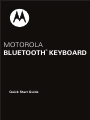 1
1
-
 2
2
-
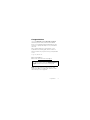 3
3
-
 4
4
-
 5
5
-
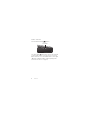 6
6
-
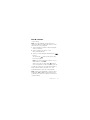 7
7
-
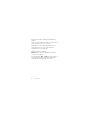 8
8
-
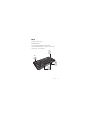 9
9
-
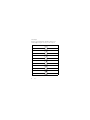 10
10
-
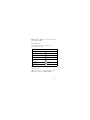 11
11
-
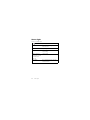 12
12
-
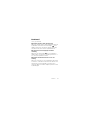 13
13
-
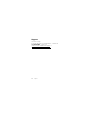 14
14
-
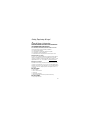 15
15
-
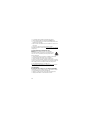 16
16
-
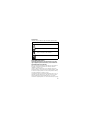 17
17
-
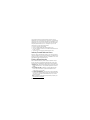 18
18
-
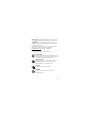 19
19
-
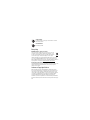 20
20
-
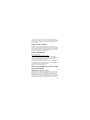 21
21
-
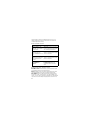 22
22
-
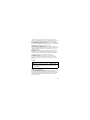 23
23
-
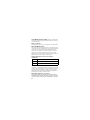 24
24
-
 25
25
-
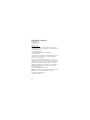 26
26
-
 27
27
-
 28
28
-
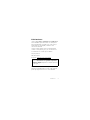 29
29
-
 30
30
-
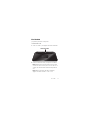 31
31
-
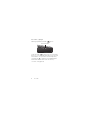 32
32
-
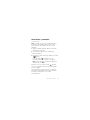 33
33
-
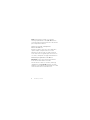 34
34
-
 35
35
-
 36
36
-
 37
37
-
 38
38
-
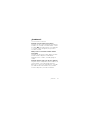 39
39
-
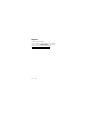 40
40
-
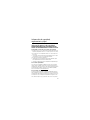 41
41
-
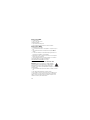 42
42
-
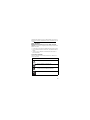 43
43
-
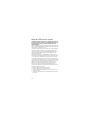 44
44
-
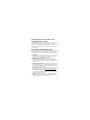 45
45
-
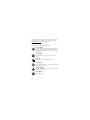 46
46
-
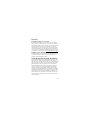 47
47
-
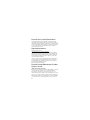 48
48
-
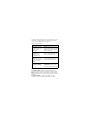 49
49
-
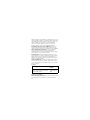 50
50
-
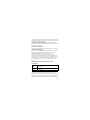 51
51
-
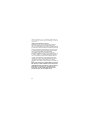 52
52
-
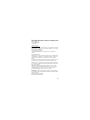 53
53
-
 54
54
-
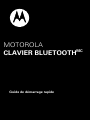 55
55
-
 56
56
-
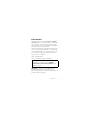 57
57
-
 58
58
-
 59
59
-
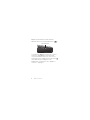 60
60
-
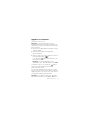 61
61
-
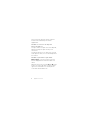 62
62
-
 63
63
-
 64
64
-
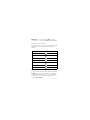 65
65
-
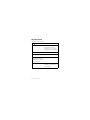 66
66
-
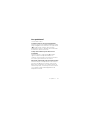 67
67
-
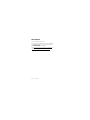 68
68
-
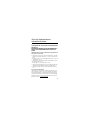 69
69
-
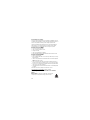 70
70
-
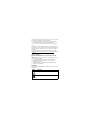 71
71
-
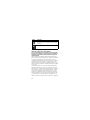 72
72
-
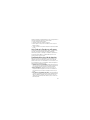 73
73
-
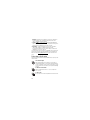 74
74
-
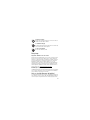 75
75
-
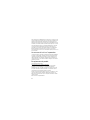 76
76
-
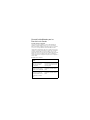 77
77
-
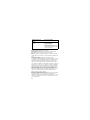 78
78
-
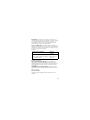 79
79
-
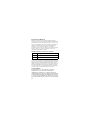 80
80
-
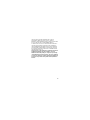 81
81
-
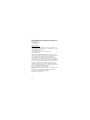 82
82
-
 83
83
-
 84
84
Motorola Wireless keyboard Guide de démarrage rapide
- Catégorie
- Claviers
- Taper
- Guide de démarrage rapide
dans d''autres langues
Documents connexes
-
Motorola Wireless Keyboard with Trackpad Getting Started Manual
-
Motorola KZ450 Wireless Keyboard w Device Stand Getting Started Manual
-
Motorola LAPDOCK 100 Instructions Manual
-
Motorola A455 - Rival Cell Phone Getting Started Manual
-
Motorola Rival 68000202245-A Mode d'emploi
-
Motorola Motoluxe Manuel utilisateur
-
Motorola HD Station Manuel utilisateur
-
Motorola Moto Hint Let's Get Started
-
Motorola DROID MULTIMEDIA STATION Manuel utilisateur
-
Motorola MA1 Mode d'emploi